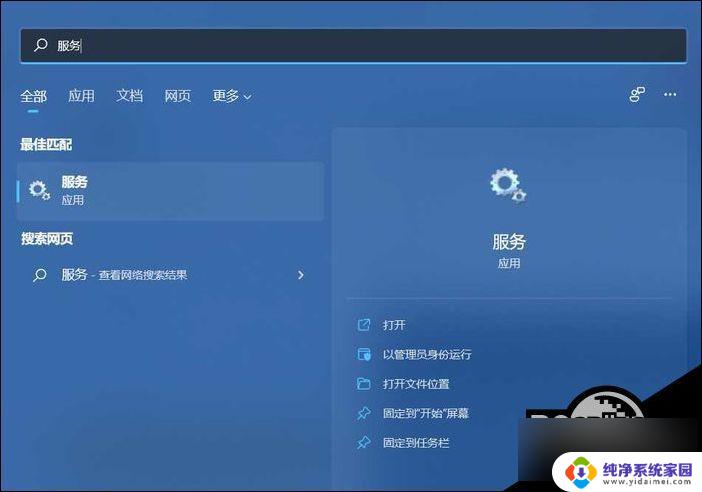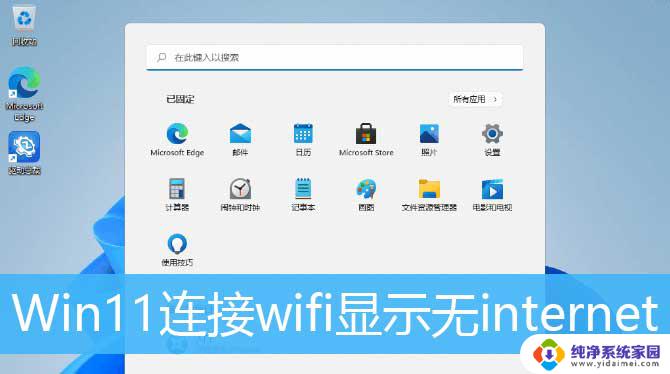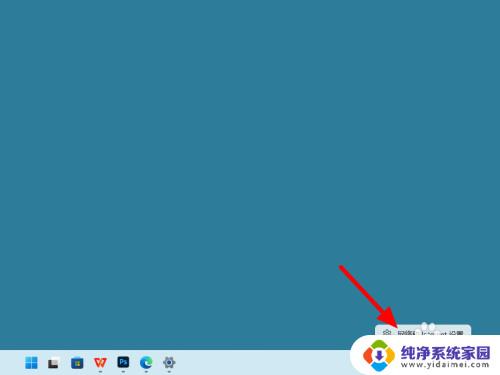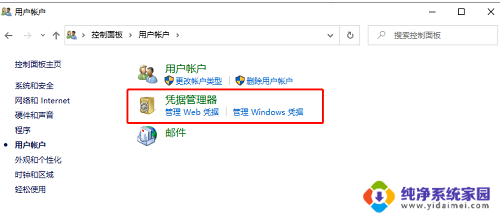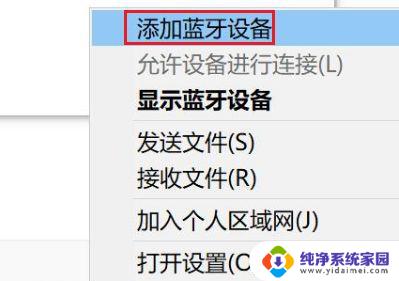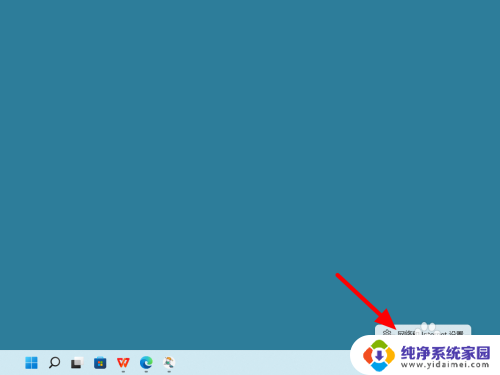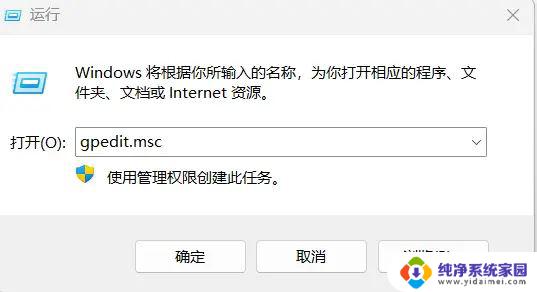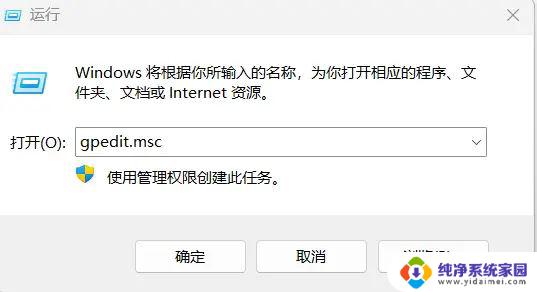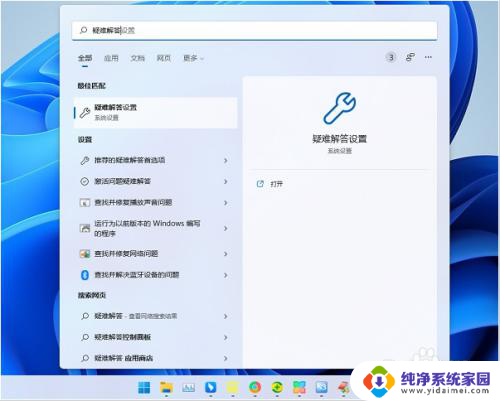win11 无线适配器或访问点有问题怎么处理 Win11无线适配器无法识别访问点的解决方法
Win11作为一款全新的操作系统,为用户带来了更多的便利和创新,有时候我们可能会遇到一些问题,比如无线适配器无法识别访问点的情况。当我们面对这样的困扰时,不要着急我们可以采取一些解决方法来解决这个问题。在本文中我们将探讨一些Win11无线适配器或访问点有问题的处理方法,帮助您快速解决这一困扰。
方法 一:
1、首先,按键盘上的【Win】键。或点击底部任务栏上的【开始图标】,然后在【所有应用】下,点击【设置】;
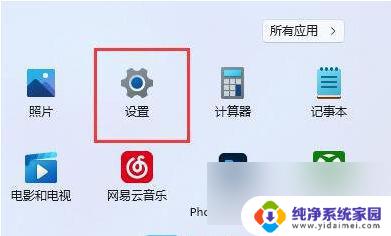
2、系统设置窗口,找到并点击打开【疑难解答(建议的疑难解答、首选项和历史记录)】;
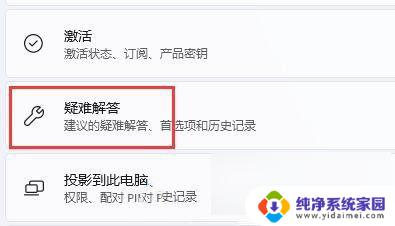
3、然后点击【其他疑难解答】;
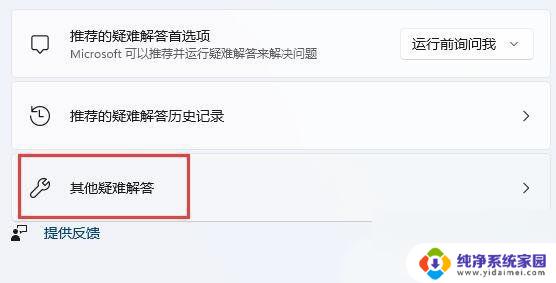
4、当前路径为:系统>疑难解答>其他疑难解答,点击【运行】最常用下的Internet 连接;
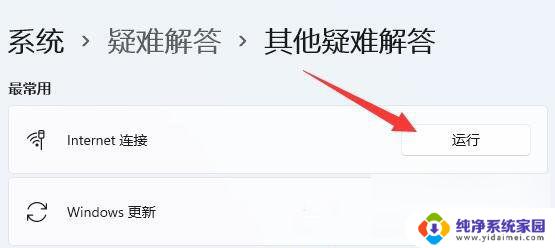
5、最后,Internet 连接会提示正在检测问题,检测出来问题,根据提示解决就可以了。

方法二:
考虑到有可能是无线网卡驱动的问题,可以使用驱动总裁,重新安装或更新无线网卡驱动以解决问题。
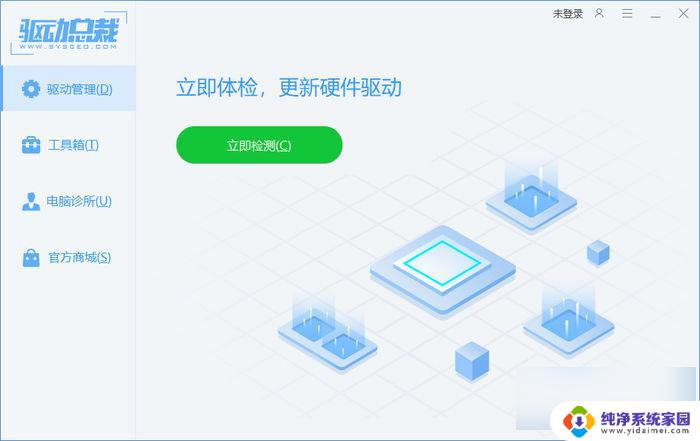
方法三:
1、首先,按键盘上的【 Win + X 】组合键,或右键点击任务栏上的【开始图标】,在打开的菜单项中,选择【Windows 终端 (管理员)】;
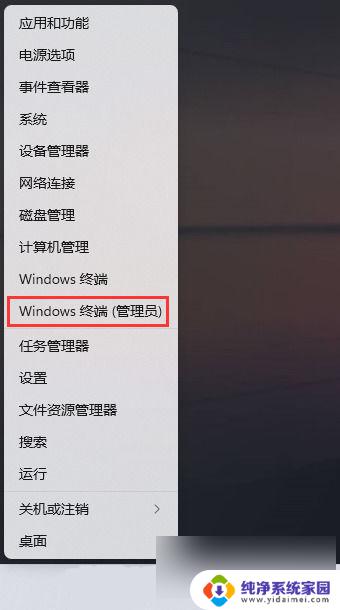
2、管理员: Windows PowerShell 窗口,输入并按回车执行【netsh winsock reset】命令;
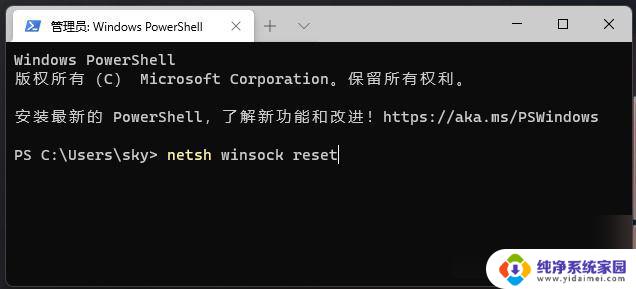
3、命令执行成功,会提示【成功地重置 winsock 目录。你必须重新启动计算机才能完成重置】。
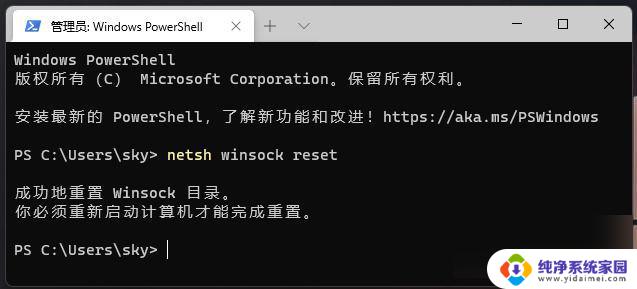
以上是关于处理Win11无线适配器或访问点问题的全部内容,如果还有不清楚的用户,可以参考以上步骤进行操作,希望对大家有所帮助。